
Si su configuración de Google Home se atasca buscando dispositivos, no reconoce su voz o no puede conectarse a dispositivos domésticos inteligentes, está dentro de los 3 problemas más comunes en altavoces Google. Le enseñamos cómo solucionarlos con estos pasos.
Los altavoces y pantallas inteligentes de Google Home y Google Nest pueden responder cualquier pregunta que les hagas, pero cuando algo sale mal con tu dispositivo, no es como si pudieras simplemente preguntar: «OK, Google, ¿Qué te pasa?». Seguramente habrá una solución rápida y quizás fácil para el problema que esté afectando a su altavoz de Google Home.
Aunque en general son bastante confiables, los altavoces y las pantallas de Google Home fallan de vez en cuando. Sin mencionar que dependen de otros dispositivos en su red doméstica para funcionar: su módem y enrutador, concentradores y puentes domésticos inteligentes y su teléfono inteligente. Si alguno de ellos se descompone (su enrutador falla o se desconecta un puente), todo el sistema podría desmoronarse.
Si su equipo de Google Home de repente comienza a actuar, se vuelve obstinado o no responde a nada de lo que dice, aquí hay tres problemas comunes en altavoces Google y cómo solucionarlos.
La aplicación Google Home no detecta ningún dispositivo – Problemas comunes en altavoces Google
Cuando intenta configurar un nuevo altavoz o concentrador de Google Home, el error «No se encontraron dispositivos» es el equivalente de Google Home a la pantalla azul de la muerte. No puedes hacer nada hasta que descubras qué lo está causando.
Si recibe el mensaje «No se encontraron dispositivos» cuando intenta configurar su dispositivo con la aplicación Google Home, aquí le mostramos cómo solucionar el problema. Tenga en cuenta que algunos pasos son un poco diferentes para los teléfonos iPhone y Android.
Para Iphone
Asegúrate de tener Bluetooth activado.
- Toque Configuración > Bluetooth y asegúrese de tenerlo activado.
- Asegúrate de tener instalada la última versión de la aplicación Google Home.
- Abra la tienda de aplicaciones.
- Dale su foto o símbolo de usuario que tiene en la esquina superior derecha.
- Vaya hacia abajo y verá la lista de aplicaciones que deben actualizarse.
- Seleccione Actualizar todo o ubique la aplicación Google Home y elija Actualizar solo para ella.

Fuerce el cierre y reinicie la aplicación Google Home – Problemas comunes en altavoces Google
- Ahora tiene que hacer doble clic en el botón de inicio para abrir el selector de aplicaciones.
- Deslice con el dedo la aplicación Google Home hacia arriba y hazla fuera de la pantalla.
Para teléfonos Android
Asegúrate de tener activados los servicios de ubicación.
- Toque Configuración > Seguridad y ubicación > Ubicación > Usar ubicación.
- Asegúrese de que la palanca esté activada.
- Toque Configuración > Aplicaciones y notificaciones > Aplicación Google Home > Permisos > Ubicación.
- Asegúrese de que la palanca esté activada.
Asegúrate de tener instalada la última versión de la aplicación Google Home.
- Abra la tienda Google Play.
- Toque el icono de tres líneas horizontales apiladas que verá en la barra blanca superior.
- Toca Mis aplicaciones y juegos.
- Seleccione Actualizar todo o ubique la aplicación Google Home y elija Actualizar solo para ella.
Fuerce el cierre y reinicie la aplicación Google Home.
- Toque Configuración > Aplicaciones y notificaciones
- Localice la aplicación Google Home.
- Toque Forzar detención.
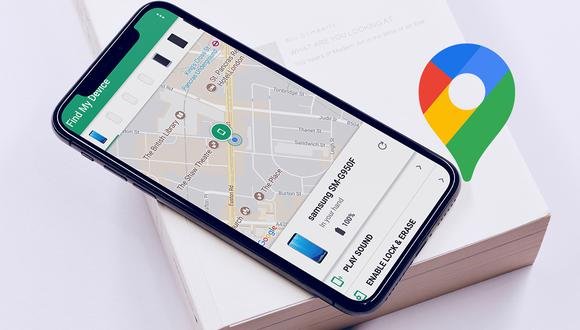
Tanto para iPhone como para teléfonos Android
Conéctese a su dispositivo Google Home directamente a través de WiFi.
- Toque Configuración > WiFi.
- Busque en la lista de redes WiFi disponibles » GoogleHomeXXXX » (donde XXXX es una cadena de números) o el nombre del dispositivo Google Home que le dio cuando lo configuró (es decir, «Cocina»).
- Toque su dispositivo Google Home para conectarse.
- Abra la aplicación Google Home para configurar su dispositivo.
Google Home no reconoce mi voz
Tu Google Home conoce tu voz. También puede reconocer la voz de todos los miembros de tu familia. A veces sin embargo, ese sistema puede ser que falle y Google Home no podrá distinguirlo de nadie.
Si eso sucede, volver a entrenar Google Home para que reconozca su voz generalmente solucionará el problema.
Tanto para iPhone como para teléfonos Android
Abra la aplicación Google Home.
- Ahora tiene que hacer clic en el icono personal de la esquina inferior derecha.
- Mire a la parte inferior del encabezado del Asistente de Google, toque Más configuraciones.
- En la barra de menú superior, toque Asistente.
- Toca Voice Match > Enséñale a tu Asistente tu voz nuevamente.
- Le preguntará si desea Cancelar o Volver a entrenar. Elija Volver a entrenar.
- Siga las solicitudes para hablar para repetir las frases de entrenamiento.

Cuando una parte falla, el resto también puede dejar de funcionar.
Google Home no se puede conectar a mis luces o a la casa inteligente
En muchos hogares, el asistente de Google ya es más que un altavoz. Es el cerebro de la casa inteligente. Pero cuando de repente ya no puede encender las luces o el aire acondicionado con su voz, puede comenzar a pensar que una casa inteligente no es una idea tan genial después de todo. Esto es lo que debe hacer.
Primero entre a la aplicación original de cada dispositivo inteligente y verifique si desde la aplicación lo puede controlar. Marcas como Phillips Hue, Ring y Nest, tienen sus propias aplicaciones. Si le falta uno o más de ellos, ve a App Store o Google Play y descárgalos buscando el nombre del producto.
Verifique que con la aplicación original tampoco puede controlar sus dispositivos inteligentes, asegúrese que estos estén conectados a la red Wifi.
Si puede controlar, por ejemplo, sus luces desde la aplicación Hue, es probable que el problema no sean las bombillas (lo que significa que el problema puede estar en su Google Home).
También verifique que el teléfono móvil que está utilizando, esté conectado a la misa cuenta de Google que está utilizando en Google Home.
Tanto para iPhone como para teléfonos Android
- Abra la aplicación Google Home.
- Ahora tiene que hacer clic en el icono personal de la esquina inferior derecha.
- Asegúrese que la cuenta que aparece en la lista es la misma que está vinculada a Google Home.
- Si no es así, toque la flecha que está al lado del nombre de cuenta y seleccione la cuenta vinculada a Google Home.
Si todo sigue sin funcionar, desenchufe todos los dispositivos que forma su red, modem, enrutador, puentes y todos los dispositivos. Espere un par de minutos y vuelva a conectar todo. Lo recomendable es seguir el siguiente orden y no conectar uno hasta que el anterior haya cargado del todo:
- Su módem.
- Su enrutador (si está separado de su módem).
- Cualquier centro o puente de casa inteligente, por ejemplo Home Assistant.
- Su equipo inteligente para el hogar, incluidas bombillas, interruptores, cerraduras, timbres y cámaras inteligentes.
Con suerte, estos consejos ayudarán a que su Google Home funcione sin problemas durante mucho, mucho tiempo. Dime en los comentarios si hay algún otro problema que puedas haber encontrado con tu Google Home y buscaremos soluciones.
Si después de todo, su problema no se ha solucionado, también puede llamar al soporte técnico de Google para que le ayuden.
Por último, le recomiendo que consulte la lista de consejos rápidos de Google Home para aprender a controlar su hogar inteligente como un profesional.
Sígueme a Youtube

